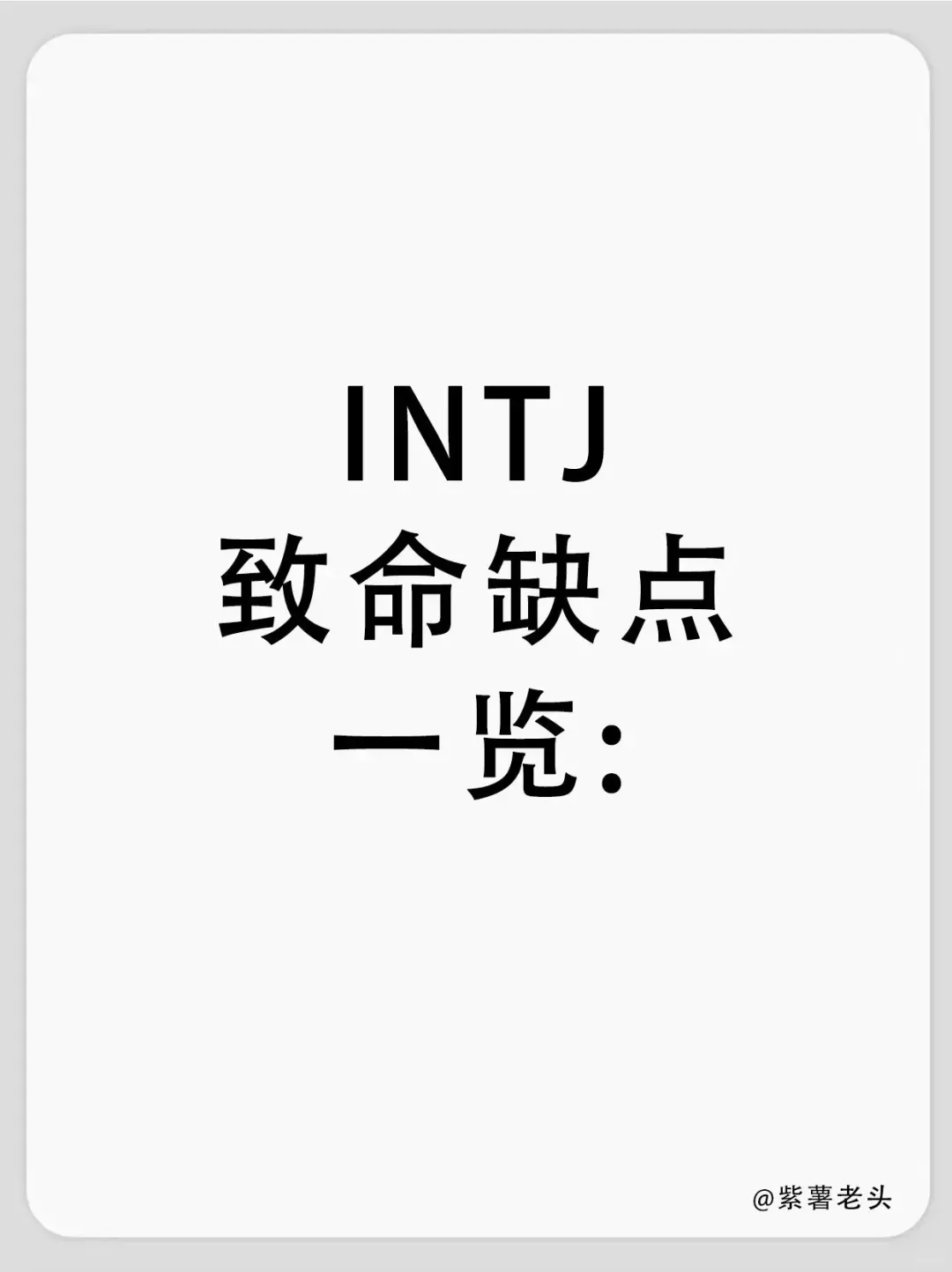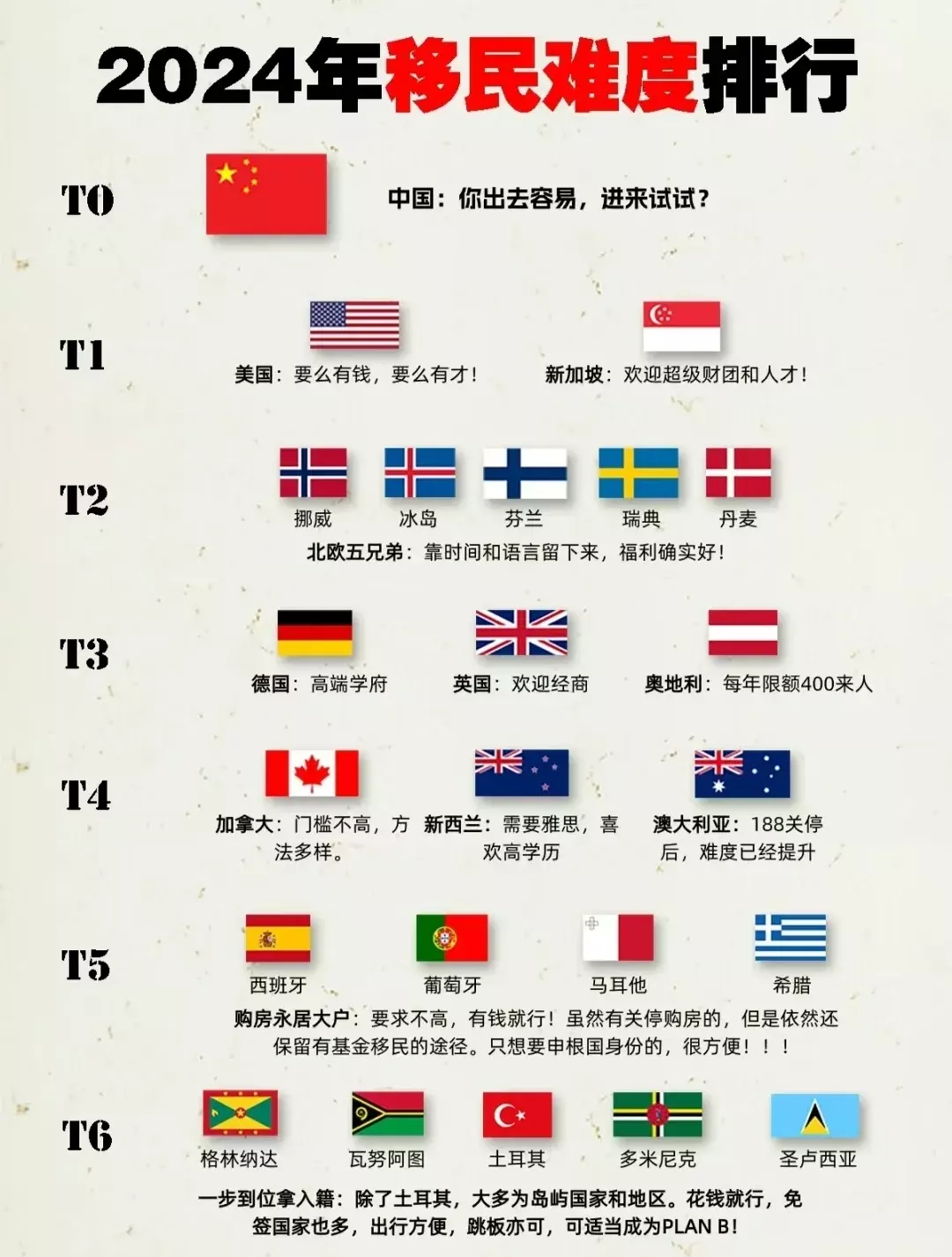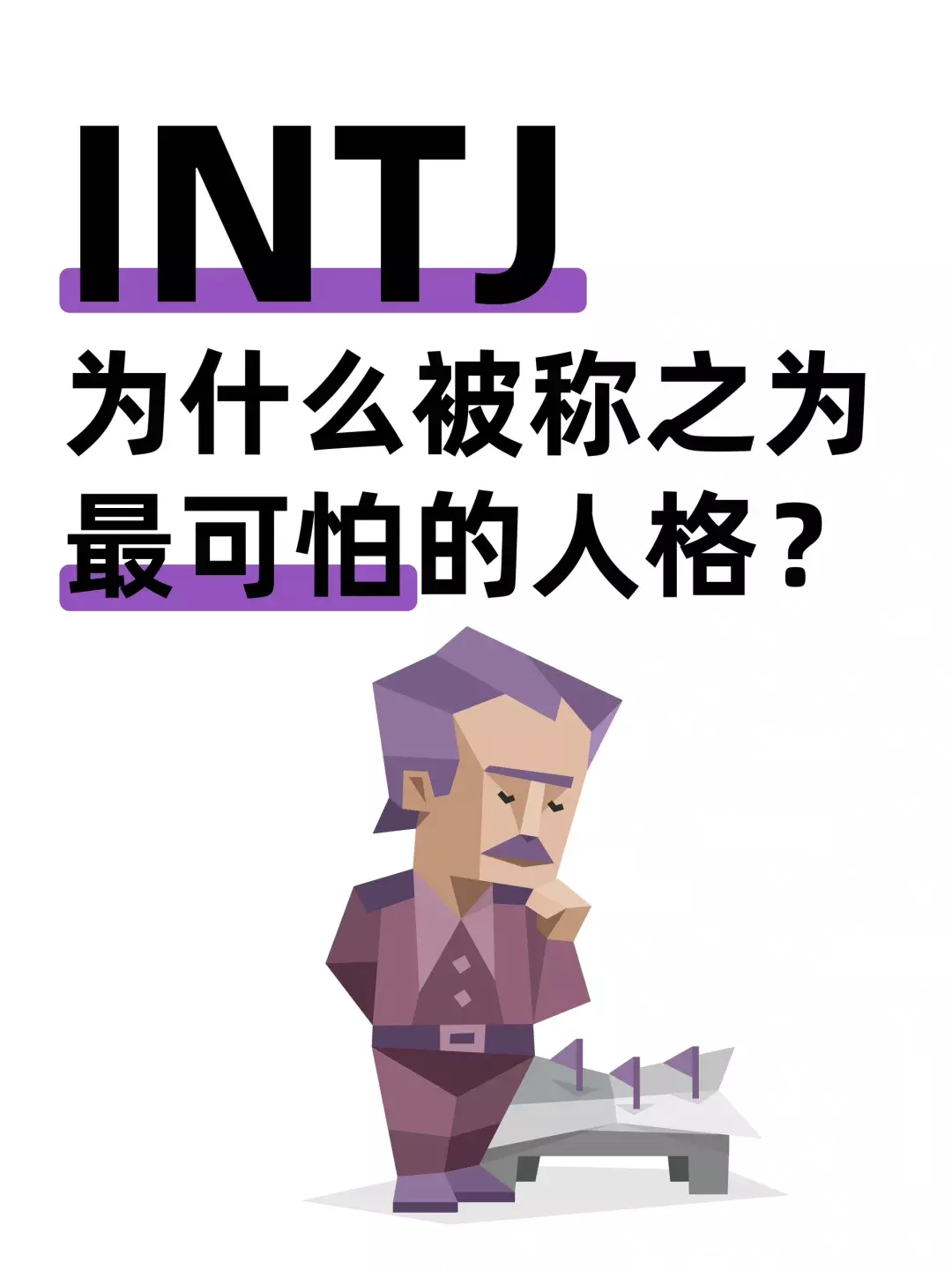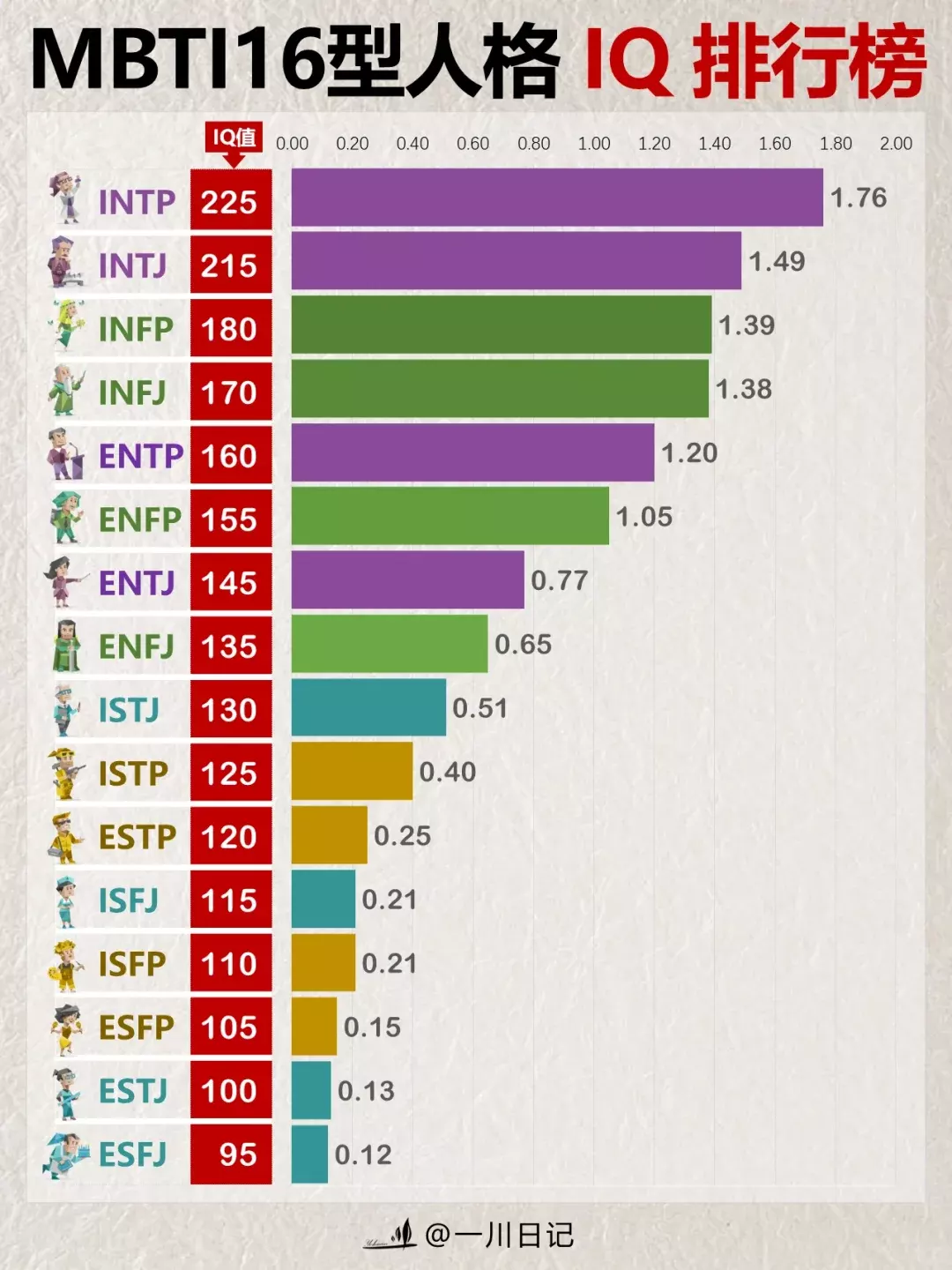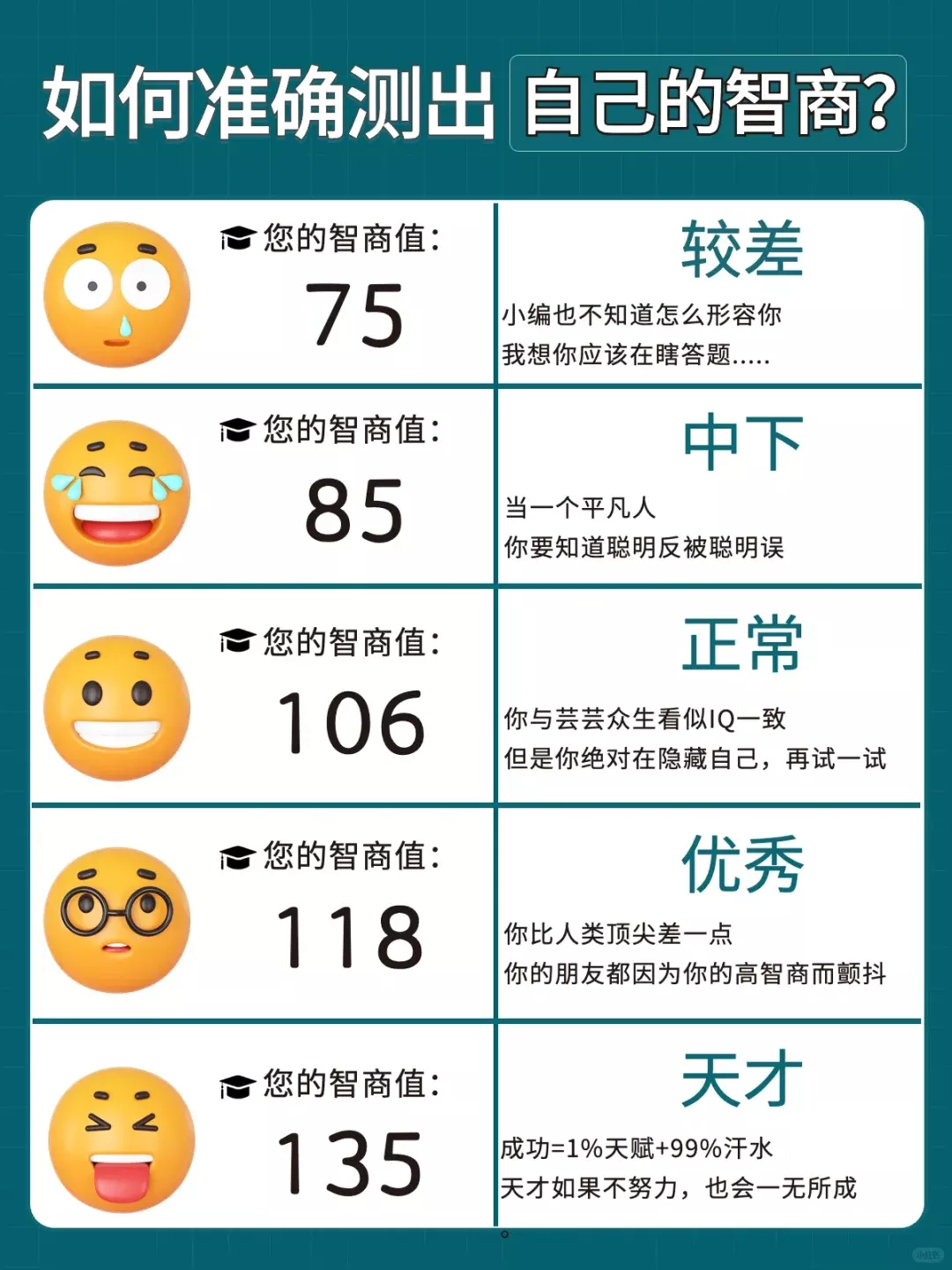在 Windows 11操作系统中,系统默认的用户名是由一串英文字符组成的,这对于许多用户来说并不友好,因为英文字符并不容易记忆。因此,许多用户想知道电脑用户名怎么修改,其实只需要进入系统的账户设置界面,就可以修改本地账户的名称了。
![图片[1] - 电脑用户名怎么修改 Windows账户名设置教程 - 乐享应用](https://oss.vbbbs.com/resources/vbbbs/webp/QQ20231129155508.webp)
Windows修改用户名教程
第一步,右键桌面此电脑,打开“管理”
![图片[2] - 电脑用户名怎么修改 Windows账户名设置教程 - 乐享应用](https://oss.vbbbs.com/resources/vbbbs/webp/20220117092603_68414.webp)
第二步,展开“本地用户和组”,双击打开“用户”
![图片[3] - 电脑用户名怎么修改 Windows账户名设置教程 - 乐享应用](https://oss.vbbbs.com/resources/vbbbs/webp/20220117092608_41255.webp)
第三步,右键想要修改用户名的账户,打开“属性”
![图片[4] - 电脑用户名怎么修改 Windows账户名设置教程 - 乐享应用](https://oss.vbbbs.com/resources/vbbbs/webp/20220117092614_24306.webp)
第四步,在“全名”下输入想要的名称。
![图片[5] - 电脑用户名怎么修改 Windows账户名设置教程 - 乐享应用](https://oss.vbbbs.com/resources/vbbbs/webp/20220117092627_55031.webp)
第五步,修改完成后,重启电脑就可以看到账户名称修改成功了。
![图片[6] - 电脑用户名怎么修改 Windows账户名设置教程 - 乐享应用](https://oss.vbbbs.com/resources/vbbbs/webp/20220117092632_47592.webp)
以上就是 Windows 系统怎么改用户名的方法,希望能帮助到大家。
© 版权声明
文章版权归作者所有,未经允许请勿转载。
THE END